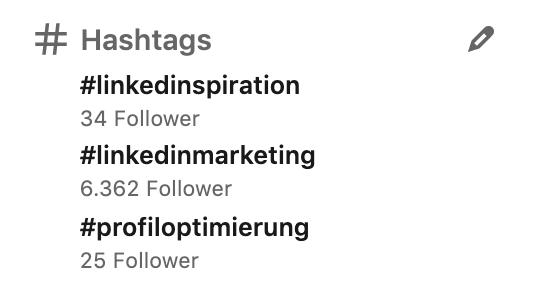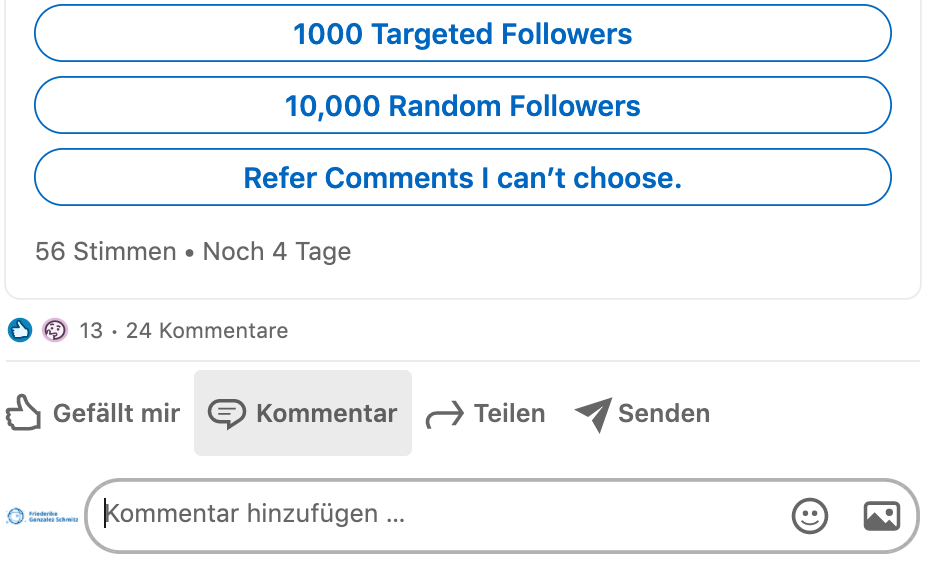Seit ungefähr einem Jahr gibt es auch auf LinkedIn Hashtags. In kaum einem Beitrag fehlen sie noch, aber werden sie auch richtig eingesetzt?
In meinem Artikel mit Empfehlungen zum Algorithmus vom Oktober 2020 habe ich geschrieben, dass man möglichst nicht zu wenige, aber auch nicht zu viele Hashtags in die LinkedIn-Beiträge einfügen sollte. Laut der Studie sind 3-5 die perfekte Zahl.
Welche Hashtags sollte man nutzen?
Ich rate Ihnen, sich ein paar Minuten Zeit zu nehmen und die Hashtags, welche Sie instinktiv aufgrund Ihres Themas, Ihrer Branche oder Produkte nutzen wollten, vorab zu recherchieren. Eben, da es die Funktion erst seit einem Jahr gibt, werden viele Begriffe auf LinkedIn noch gar nicht oder viel zu selten verwendet. Wenn Sie Hashtags verwenden, welche noch gar nicht genutzt, sprich noch gar keine Follower haben, entgeht Ihnen die Chance, mit der Nutzung der Keywörter, eine höhere Reichweite für die Beiträge zu erzielen. Selbstverständlich können Sie, neben den häufig benutzten Begriffen, auch neue eigene Hashtags verwenden, welche dann im Laufe der Zeit Follower sammeln und es könnte sogar Ihr exklusiv-Hashtag werden.
Wie recherchiere ich nach Hashtags?
Der einfachste Weg ist es, ein paar Begriffe, welche Sie für relevant halten, in das LinkedIn-Suchfeld einzugeben. Tippen Sie #Begriff und klicken auf „enter“.
Das Ergebnis könnte dann so aussehen, wie hier für die zwei Begriffe aus dem Energiesektor. Ganz wichtig, schreiben Sie den Begriff immer ohne Lücke weiter, so wie hier bei #erneuerbareenergien.
Ein Hashthag ist richtig populär mit 15.688 Followern (Stand Dezember 2020), aber auch die #energiewende ist mit über 1100 Followern nicht unattraktiv.
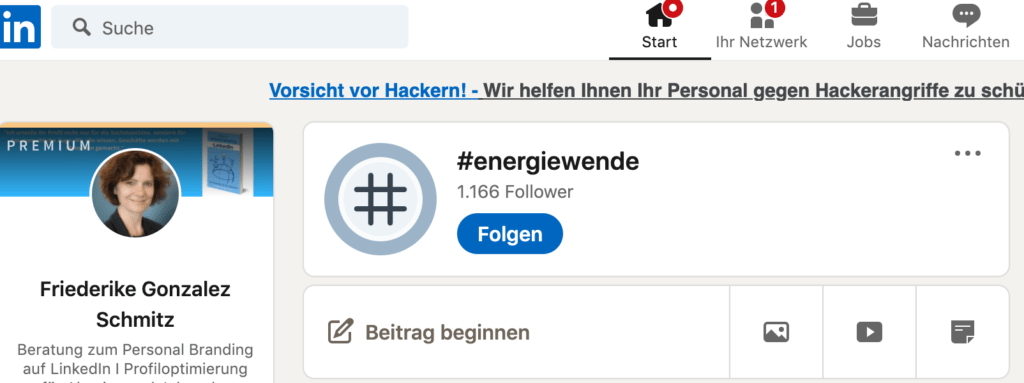
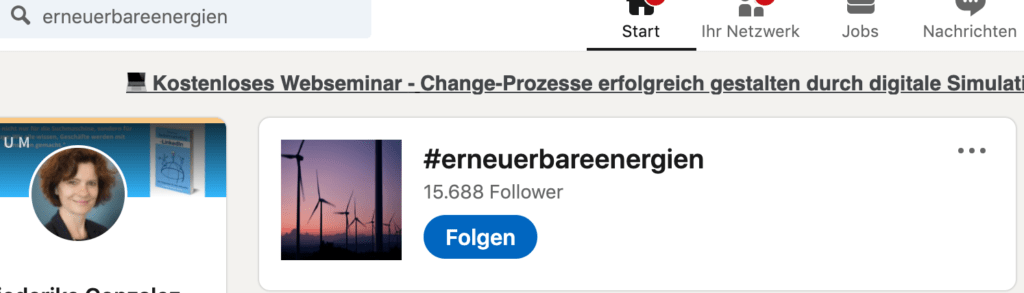
Leider erscheint beim Suchen nach Begriffen manchmal keine Ansicht, wie oben mit der Anzahl der Follower und dem Button zum Folgen. Wenn die Ansicht wie hier unten ausschaut, klicken Sie einfach so lange auf auf den entsprechenden fettgedruckten Hashtag-Begriff bis Sie die Ansicht mit der Follower-Anzeige erhalten.

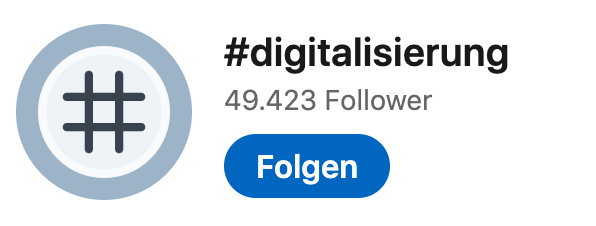
Hashtag-Tool über Google-Chrome-Plugin
Der von mir eben beschriebene Weg ist zu umständlich? Im März 2021 wurde ich auf ein Plugin aufmerksam gemacht, welches die Hashtag-Recherche erleichtert. Sie können das Hashtag-Tool über diesen Link (Update vom November 2022) runterladen und sich weitere Details dazu anschauen. Seit November 2022 ist das Filtpod-Tool nur mit Registrierung auf deren Seite nutzbar.
Wenn das Tool installiert ist, kann man mit der Maus über einen Hashtag in LinkedIn gehen und sieht sofort die entsprechende Followerzahl sowie weitere Tipps zur effektiveren LinkedIn-Nutzung.
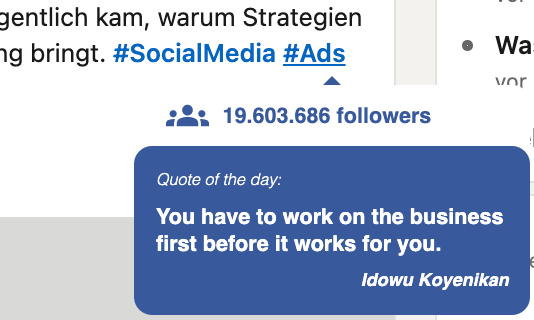
Wie verwendet man Hashtags?
Sie fügen in Ihren Beitragstext das Symbol # und das Wort oder die Phrase direkt in Ihren Beitrag ein. Unterhalb des Beitrages gibt es auch ein Feld mit „Hashtag hinzufügen“ – klicken Sie dort und geben den gewünschten Hashtag ein. Ihnen werden auch Hashtags von LinkedIn automatisch vorgeschlagen, wenn Sie Ihren Hashtag eingeben. Das System lernt aus den Begriffen, welche Sie vorher schon genutzt haben.
Hashtags können überall in Beiträgen eingesetzt werden, um Fotos, Videos oder einen Sachverhalt zu beschreiben. Allerdings werden derzeit laut der LinkedIn-Hilfe Hashtags in Kommentaren oder Artikeln nicht in Hashtag-Feeds angezeigt.
Wofür können Hashtags noch verwendet werden?
Schauen Sie sich täglich Ihren Newsfeed an und lesen sich die angezeigten Beiträge durch. Auf die, für Sie interessanten Beiträge könnten Sie klicken und die daran enthaltenen Hashtags abonnieren. Im Beispiel unten habe ich 5 Hashtags eingefügt. Wenn Sie sich für meine Inspirationen unter #LinkedInspiration oder das Selbstmarketing bzw. Karriere interessieren, könnten Sie darauf klicken und damit diese Themen für die Zukunft abonnieren. Ihr Newsfeed wird daraufhin in Zukunft auch diese Themen besprechen.
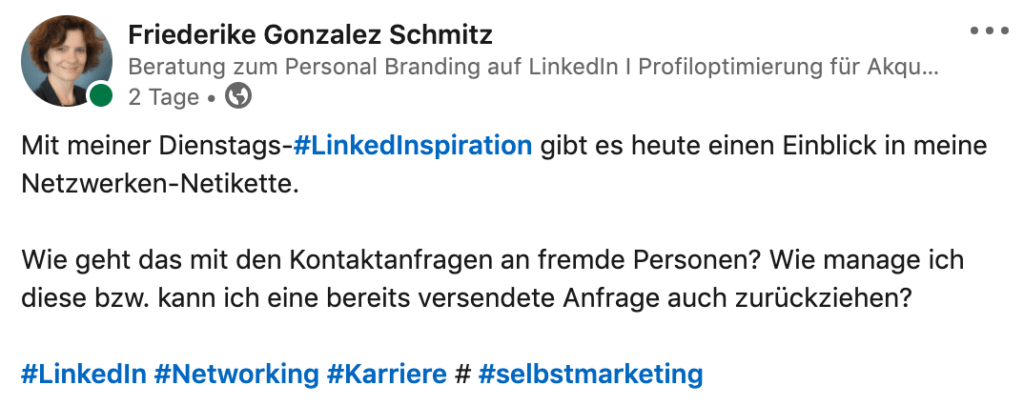
Ein weiterer Weg, den Newsfeed selbst zu gestalten und interessanten Themen zu folgen, ist es, über diesen Link den Feed zu optimieren. Sie können darüber
- Personen auf LinkedIn mit hoher Reichweite ,
- Unternehmensseiten und Medien,
- sowie Influencern folgen.
LinkedIn sucht aus, wer zu Ihnen und Ihren Kernthemen passen könnte. Es kann auch mal ein Unternehmen/ Verein mit weniger Reichweite dabei sein, wenn es thematisch zu Ihnen passen könnte. Als selbständige Mutter werden mir daher Unternehmen wie die untenstehenden „GründerMütter“ angezeigt.
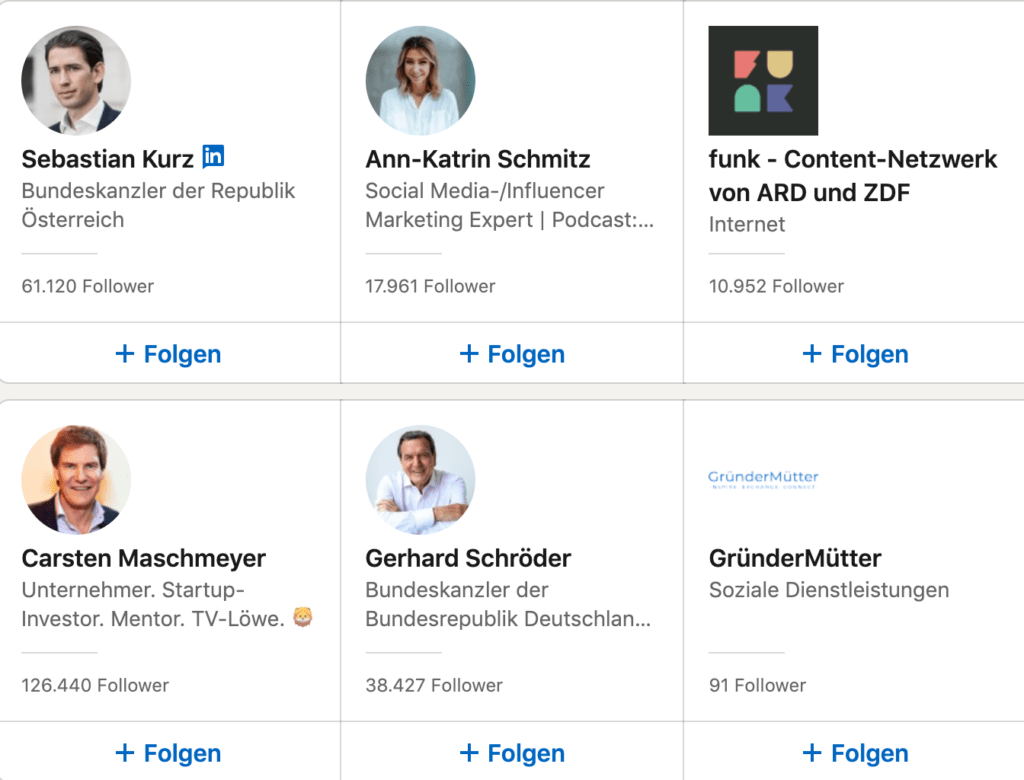
Nutzen Sie die Hashtag-Suche um Beiträge zu kommentieren
Eine weitere interessante Funktion ist es, nach Hashtags zu suchen und gezielt Beiträge zu diesen Themen zu kommentieren. Als Karriereberater einer Outplacement-Agentur könnten Sie Beiträge kommentieren, welche mit dem Hashtag #Jobsuche #Karriere gekennzeichnet sind.
Sie geben den Begriff in die Suche ein, gehen unten in dem Auswahl-Menü auf das in blauer Schrift geschriebene „Alle Ergebnisse anzeigen“ und filtern dann nach „Beiträge„. So, wie es hier angezeigt wird:
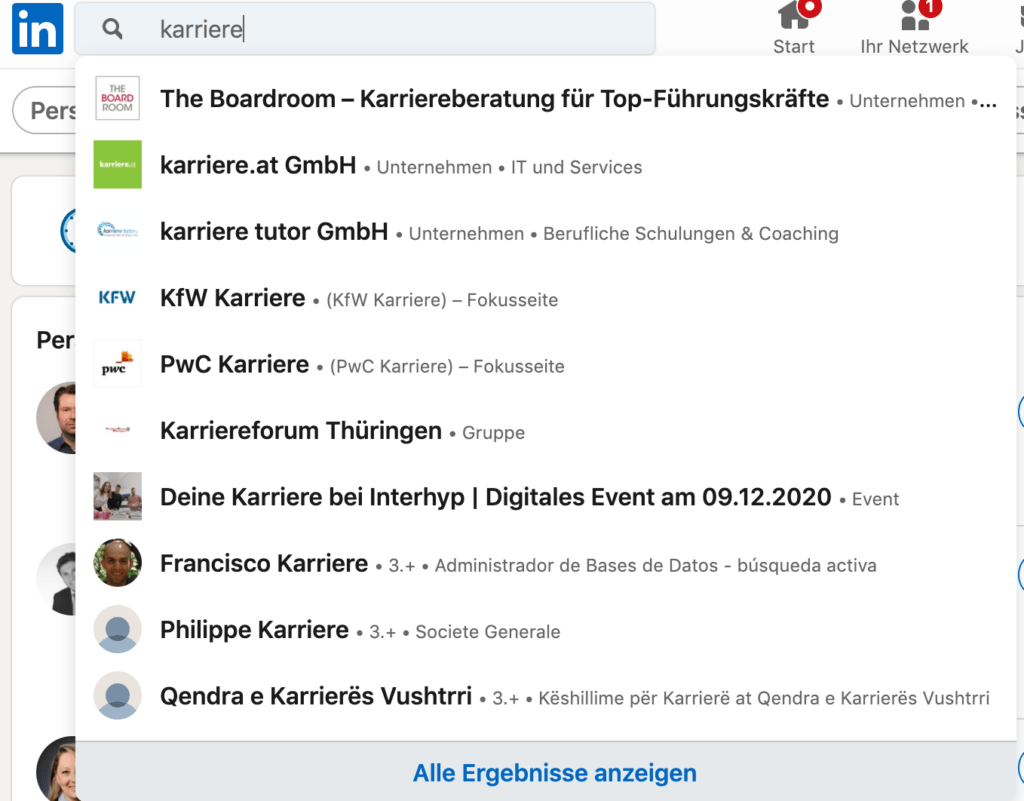

Ein Unternehmern im Energie-Sektor filtert dann nach Themen rund um #erneuerbareenergien oder #Energiewende, nur um ein paar Anwendungsbeispiele zu nennen. Auf diese Art und Weise rutschen Sie in die LinkedIn-Diskussionen für Sie fremder Mitglieder, was Ihnen helfen kann, Ihre LinkedIn-Reichweite zu steigern, neue oder mehr Profilbesucher zu erhalten und um interessante Gesprächspartner zu finden. Ein oder mehrere Versuche ist es wert, diese Funktion zu testen.
Hashtags in Unternehmensseiten
Wenn man eine Unternehmensseite anlegt, kann man drei Hashtags passend zur Seite hinterlegen. Sie sollten etwas mit dem Unternehmensthema zu tun haben, können aber jederzeit geändert werden.
Wenn man auf die Begriffe klickt, kann man Beiträge, welche diese Hashtags enthalten unter dem Namen der Unternehmensseite liken, kommentieren oder auch teilen.
In meinem Fall schaut das so aus – das sind meine derzeitigen Hashtags für “Social Media International”.
Wenn ich Themen wie X beantworten möchte, klicke ich auf den Hasthag und kann als Unternehmensseite kommentieren. Im Kommentarfeld erscheint gleich das Logo und Name des Unternehmens.
Sie haben Fragen zur effektiven LinkedIn-Nutzung für Ihr Personal Branding? Gerne schreiben Sie mir, was ich ggf. für Sie tun kann.